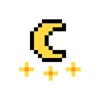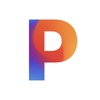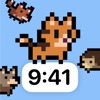Pixel Perfect: تحويل PDF إلى JPG للتأثير البصري
تعد ملفات PDF ممتازة لتخزين المستندات أو مشاركتها أو طباعتها مع الاحتفاظ بالنص والتخطيطات والرسومات. ومع ذلك، هناك أوقات تحتاج فيها إلى تحويل PDF إلى ملفات صور، خاصة للعروض التقديمية أو مواقع الويب أو المشاريع المرئية الأخرى. على عكس ملفات PDF، التي تم تحسينها للطباعة والتنزيلات المضغوطة، تم تصميم ملفات JPEG للظهور على الشاشات الكبيرة والصغيرة.



قد تختلف عملية التحويل بين التنسيقات عبر الأجهزة وأنظمة التشغيل المختلفة. وينطبق هذا بشكل خاص على مستخدمي Windows الذين يجب عليهم استخدام برامج وأدوات تابعة لجهات خارجية. يشرح هذا الدليل بإيجاز الخطوات التي يتعين عليك اتباعها لتحويل PDF إلى JPG.
لماذا يجب عليك استخراج الصور من ملف PDF؟
تعمل ملفات PDF عادةً كتنسيق نهائي للمستند. في حين أن الأدوات البرمجية المختلفة يمكن أن تساعدك على تغيير عناصر النص، فإن العمل مع العناصر المرئية يعد أكثر صعوبة. عند تشغيل محول PDF إلى JPG، يمكن بسهولة تحرير الصور المستخرجة من المستند باستخدام أدوات التحرير وأدوات التصميم المتاحة على نطاق واسع. نحن نتحدث عن Paint وGIMP وPhotoshop وكل شيء بينهما.
توفر ملفات JPG تنسيقًا أكثر تنوعًا وقابلية للتحرير. فهو يمكّنك من تصحيح الألوان وإضافة طبقات وإعادة التشكيل والتعليق، ناهيك عن العديد من الخيارات الفنية الأخرى. مع انضمام 165 مليون مبدع إلى المجتمع الإبداعي كل عام، يحدث الكثير من الإبداع.
الذهاب الاجتماعية
مع ما يقرب من 5 مليار شخص على Facebook, Twitter، والمواقع الأخرى، فإن دمج اتصالاتك وتسويقك ومشاركتك على مواقع الويب الاجتماعية الرائدة يمكن أن يحدث فرقًا كبيرًا للمؤسسة. تدعم كل الأنظمة الأساسية تقريبًا صور JPG، مما يسمح بإعادة استخدام الرسومات المستخرجة من ملفات PDF في الإعلانات والحملات الاجتماعية والمدونات. نظرًا لأن المنشورات التي تحتوي على عناصر مرئية تجذب ما يصل إلى 50% من التعليقات والإعجابات، فإن هذه الإستراتيجية تساعد على زيادة التعاون والمشاركة.
المشاركة أصبحت سهلة
يمكن ضغط مستندات PDF المحولة إلى JPG إلى 10 كيلو بايت دون فقدان الدقة والجودة. يتيح ذلك تجربة أكثر سلاسة للمشاهدين عند المشاركة على وسائل التواصل الاجتماعي والبريد الإلكتروني والقنوات الأخرى عبر الإنترنت.
المزيد من التحكم في التصميم
يمنحك تحويل PDF إلى JPG تحكمًا أفضل في التخطيط والتصميم المرئي. يمكنك إعادة ترتيب الصور واقتصاصها وتغيير حجمها بحرية أكبر. وهذا يجعل ملفات JPG خيارًا أفضل عندما تحتاج إلى دمج محتوى PDF في تصميم رسومي أو عرض تقديمي لـ PowerPoint أو مشروع وسائط متعددة.
كيفية تغيير PDF إلى JPG في 5 خطوات سهلة
تفتقر أنظمة التشغيل Windows وChrome OS وLinux إلى الأدوات المضمنة لمساعدتك في إجراء التحويل. أفضل شيء تالي هو استخدام محول PDF إلى JPG تابع لجهة خارجية. يفضل معظم الأشخاص الأدوات عبر الإنترنت لإجراء التحويلات الفردية، دون الحاجة إلى تنزيلات. إليك كيفية استخدام واحدة:
1. اختر أداة التحويل الخاصة بك
تتوفر العديد من خيارات تحويل PDF إلى JPG عبر الإنترنت، ولم يتم إنشاؤها جميعها على قدم المساواة. اختر واحدًا يسمح لك بتعديل تنسيق الصورة ودقتها وجودتها قبل المتابعة. يمكن أن تكون القدرة على استخراج ملفات PDF بأكملها دفعة واحدة بمثابة توفير كبير للوقت. تأكد من أن النظام الأساسي يستخدم التشفير عالي المستوى لحماية البيانات الحساسة في المستند.
2. قم بتحميل الملف الهدف
الخطوة الأولى هي زيارة المحول المفضل لديك وتحميل المستند. ضرب تحويل PDF إلى JPG زر على منصة نموذجية. يمكنك إما النقر لتحديد ملف من جهاز الكمبيوتر الخاص بك أو سحبه وإفلاته في مربع التحميل. تقبل معظم المحولات ملفات يصل حجمها إلى 50 ميجابايت.
3. بدء التحويل
بمجرد التحميل، تقوم الأداة تلقائيًا بتحليل المستند لتحديد عدد الصفحات. بعد ذلك، سيتم استخراج كل صفحة وتغيير ملف صورة PDF إلى JPG. بالنسبة للمستندات القياسية، يستغرق هذا بضع ثوانٍ فقط. سيتم عرض شريط التقدم للإشارة إلى الحالة.
4. قم بتنزيل ملفات الصور الخاصة بك
عند الانتهاء، سينبثق إشعار يفيد بأن ملف JPG جاهز. يمكنك اختيار تنزيلها بشكل فردي أو معًا في مجلد مضغوط.
5. تخصيص الصور الخاصة بك
الآن بعد أن أصبح لديك ملف JPG، يمكنك تحسينه بشكل أكبر باستخدام برنامج تحرير الصور.
المكافأة: تحويل ملفات PDF إلى صور على نظام Mac
من السهل تحويل PDF إلى تنسيقات صور على نظام Mac، بما في ذلك PNG وJPEG. قامت شركة Apple ببناء برنامج معاينة متعدد الاستخدامات في نظام التشغيل macOS. الخطوات الأساسية سهلة بنفس القدر:
1. افتح الملف الهدف في المعاينة
قم بتشغيل التطبيق المدمج وحدد مستند PDF الذي تريد تحويله. سيتم عرض الصفحة الأولى بشكل افتراضي.
2. تصدير الصفحات كصور
من قائمة "ملف"، حدد "تصدير" واختر تنسيق الصورة الذي تريد استخدامه لاستخراج صفحات PDF. الخيارات هي PNG أو JPG، ويمكنك الإشارة إلى موقع المجلد لحفظه من النافذة المنبثقة.
3. اختر إعدادات الصورة
حدد الصفحات المستهدفة باستخدام القوائم المنسدلة لأرقام الصفحات. اترك المربعين محددين لتصدير مستند PDF بأكمله. يمكنك اختياريًا ضبط حجم الصورة ودقتها وجودتها. الإعدادات الافتراضية ليست متهالكة للغاية.
4. استخدم الصور
انقر فوق "حفظ"، وسيقوم محول PDF إلى JPG بتصدير كل صفحة كملف JPEG أو PNG منفصل عالي الجودة. يمكنك بعد ذلك استخدام الصور في أي مكان، بما في ذلك Keynote أو Photoshop أو عبر الإنترنت.
في المخص:
بمجرد الانتهاء من التحويل، تصبح صور JPEG عالية الدقة جاهزة للإدراج في العروض التقديمية أو التقارير أو منشورات الوسائط الاجتماعية أو المشاريع الإبداعية الأخرى. تحافظ عملية التحويل على الجودة المرئية وسلامة ملف PDF الأصلي.